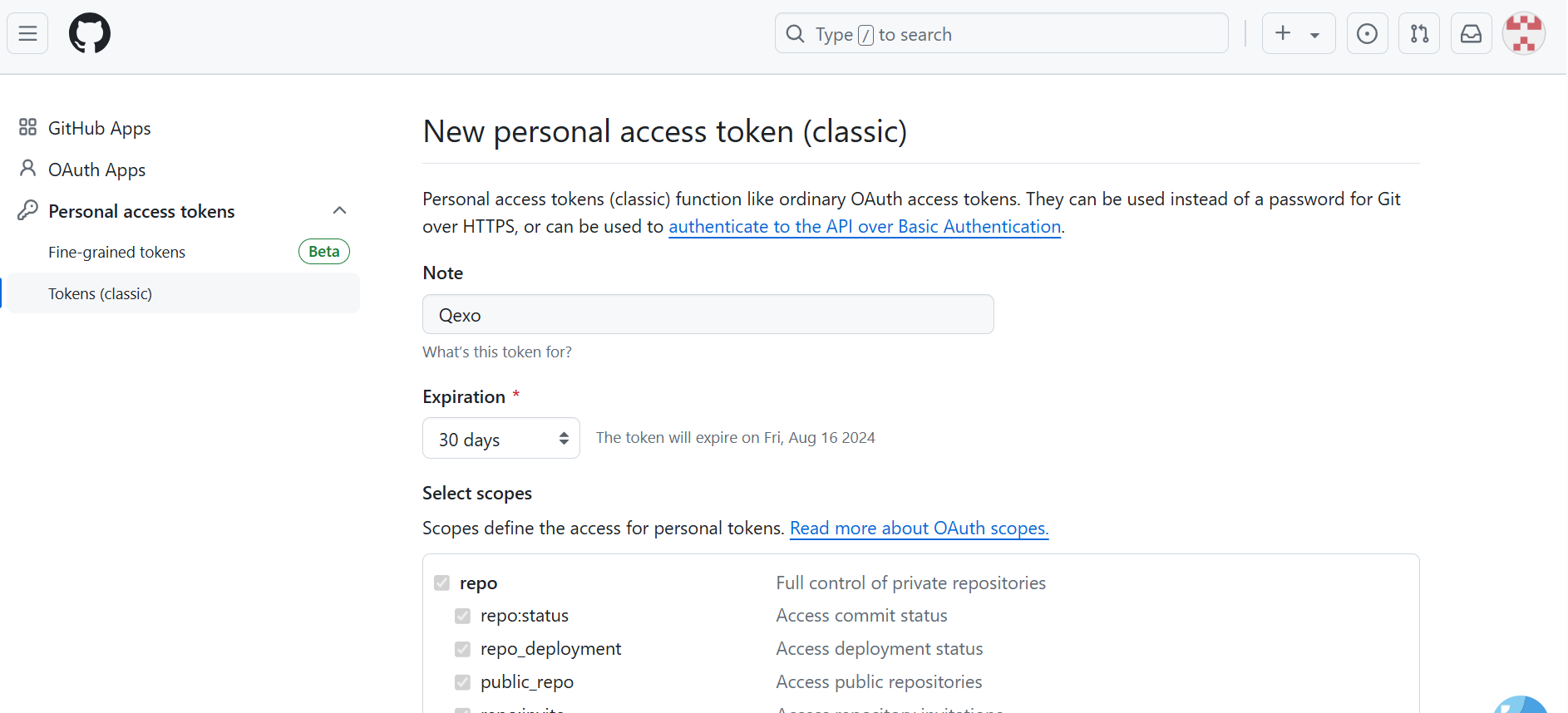1. 前言
在前面的文章中,夜梦已经介绍了如何使用GitHub Actions部署自己的Hexo博客,这篇文章夜梦将为大家介绍一下如何把Qexo这一强大的博客管理工具接入到Hexo中,让我们的静态博客管理变得更加生动、便捷。相关文章:
部署Hexo:HEXO系列教程 | 使用GitHub Actions部署Hexo / GitHub Pages | 全流程详细介绍
部署Qexo:【Vercel】Qexo | 为你的HEXO添加美观、强大的在线管理后台!
Qexo后台(超级简洁美观!):
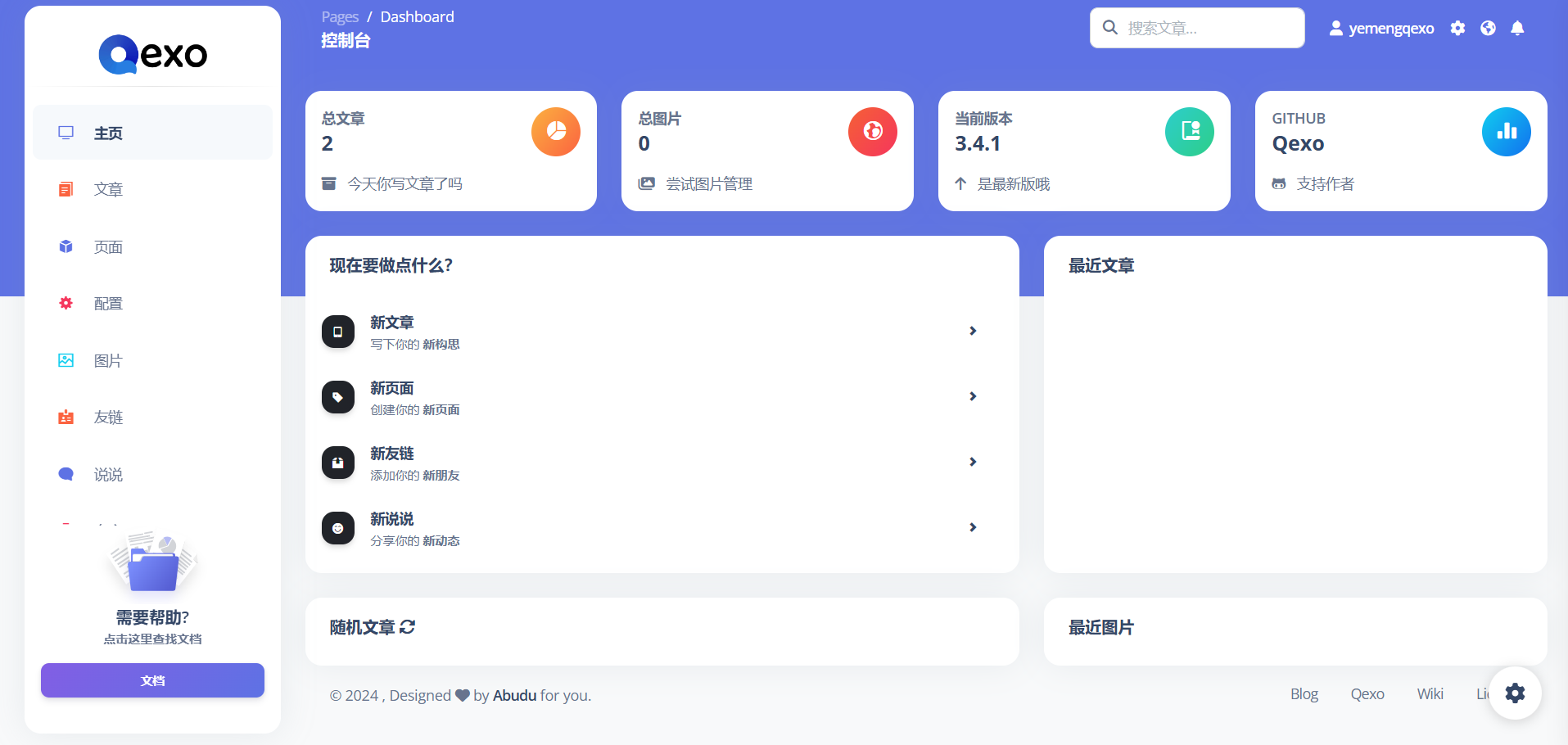
2. Qexo配置
2.1 用户名密码
在vercel上部署好qexo以后,我们打开vercel为我们提供的默认域名进入初始化引导(点击visit)(不用尝试访问下面这张图中的域名,夜梦已经删掉了)。建议绑定自己的域名,因为vercel提供的默认域名已经被阻断了。
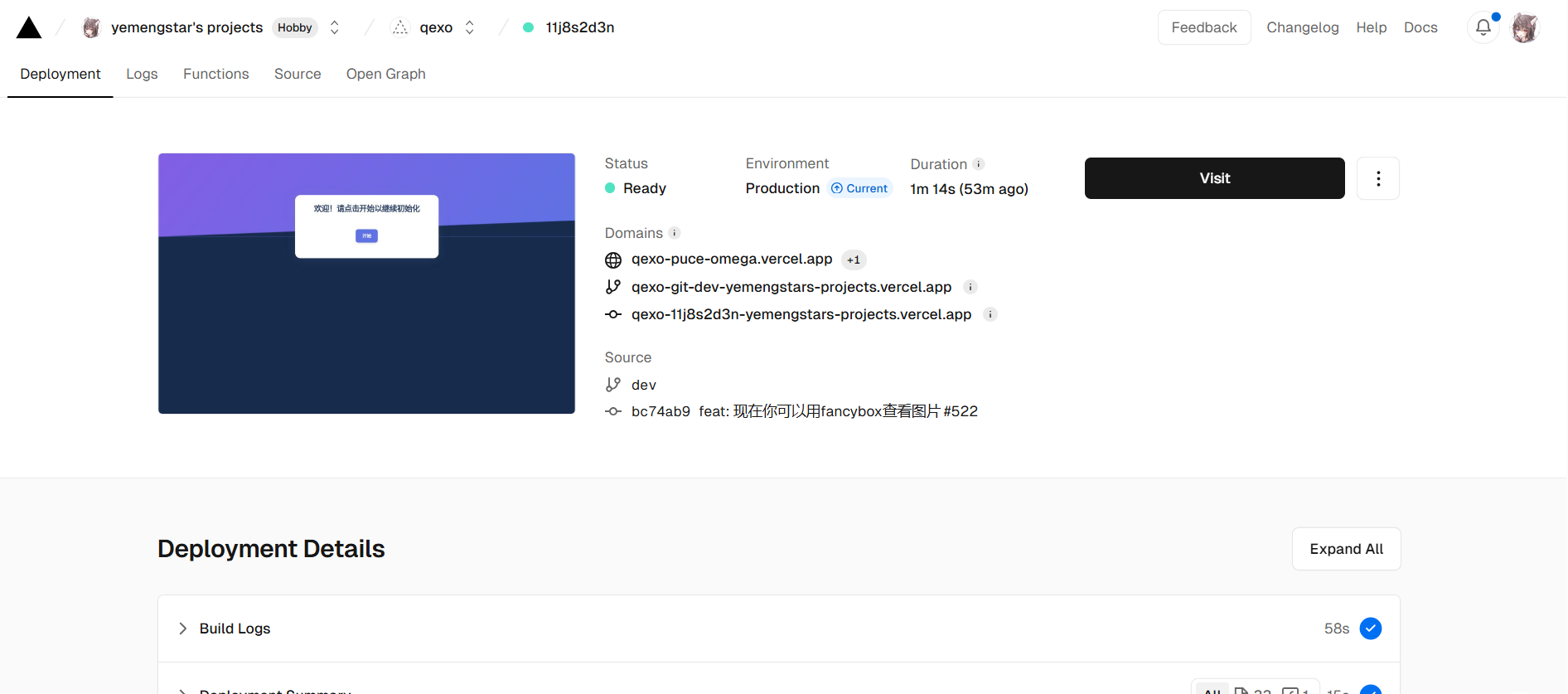
进入初始化界面:

API密钥留空自动生成,我们只需要设置用户名密码就可以了:
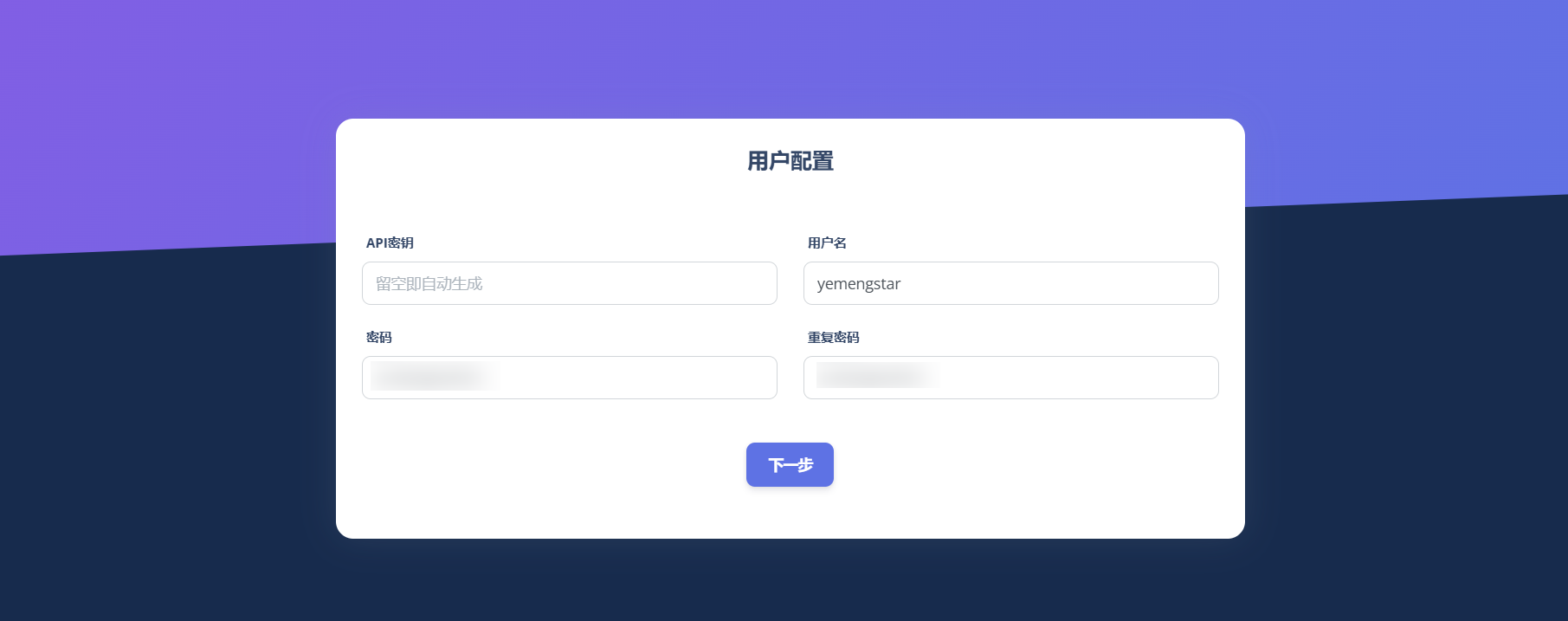
2.2 GitHub密钥
根据自己部署的配置进行填写,其中GitHub密钥的设置方法可以参考作者给出的方法。于 Github 设置 生成的 Token (建议使用 classic) 需要 Repo & Workflow 下的权限,不建议给出所有权限,如下图:
过期时间选择永不过期。

创建的token格式类似于ghp_EcJ44DIFRuqlj8xxxxxxxxxxxxxxxxx,把它复制到下面GitHub密钥中即可。仓库地址和项目分支按照自己的具体情况进行输入即可。
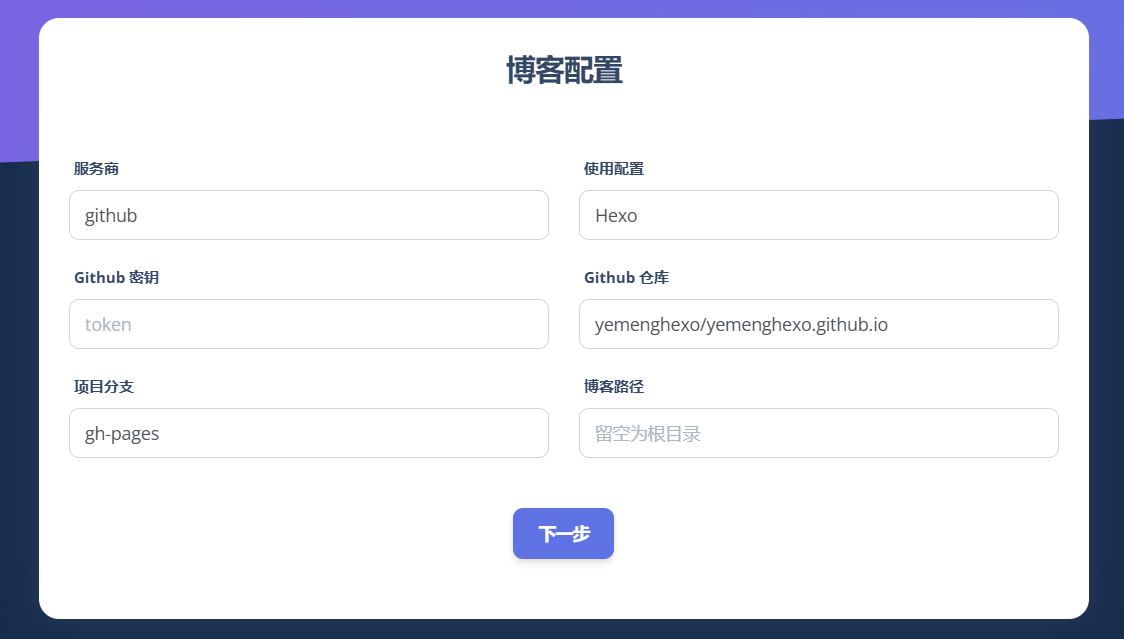
2.3 vercel密钥与项目ID
然后填入vercel相关的信息:
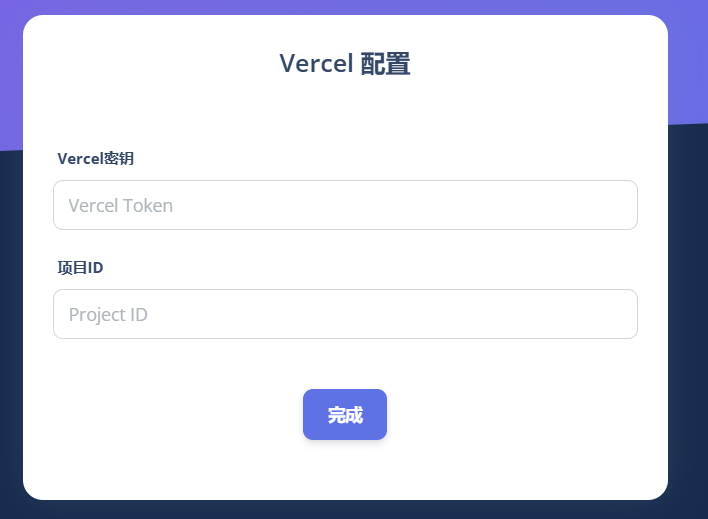
我们到vercel创建tokens:
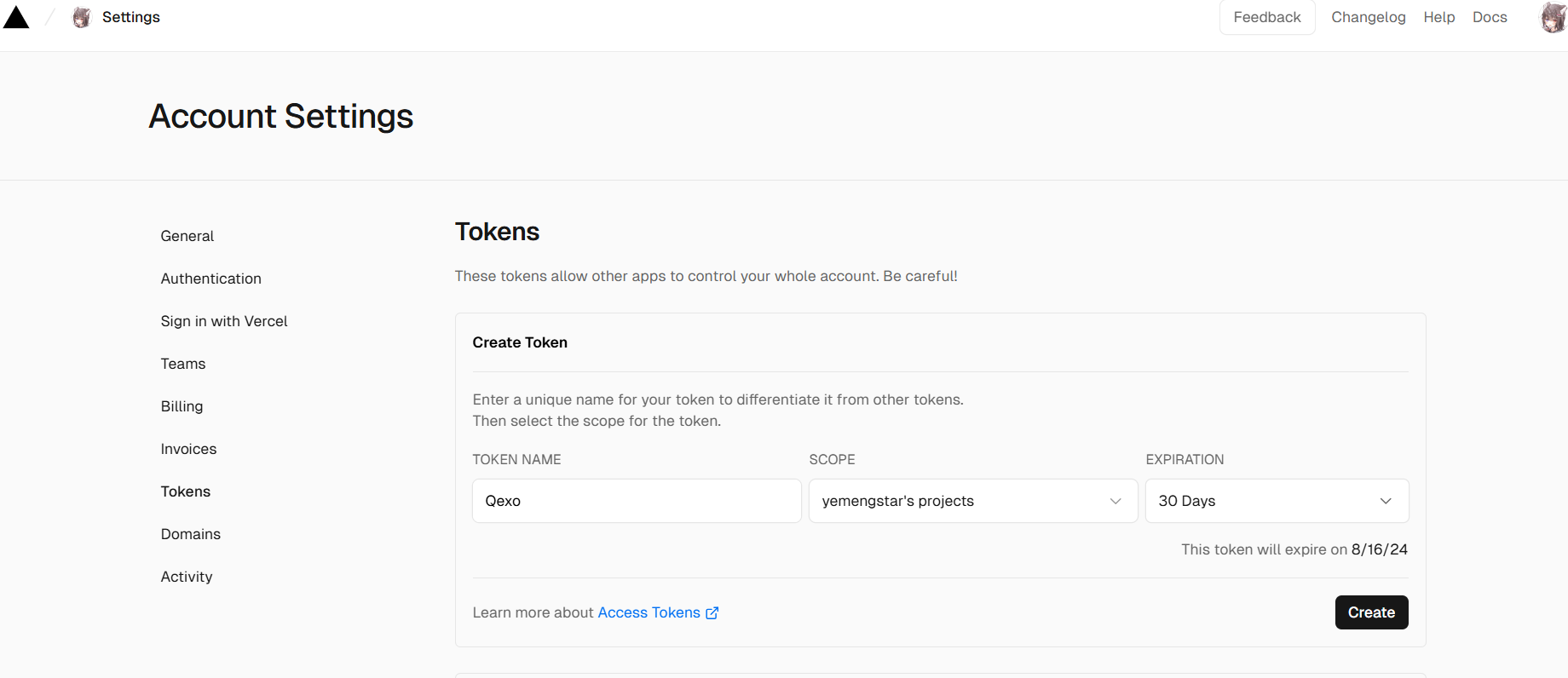
项目ID可以在settings——general中找到:
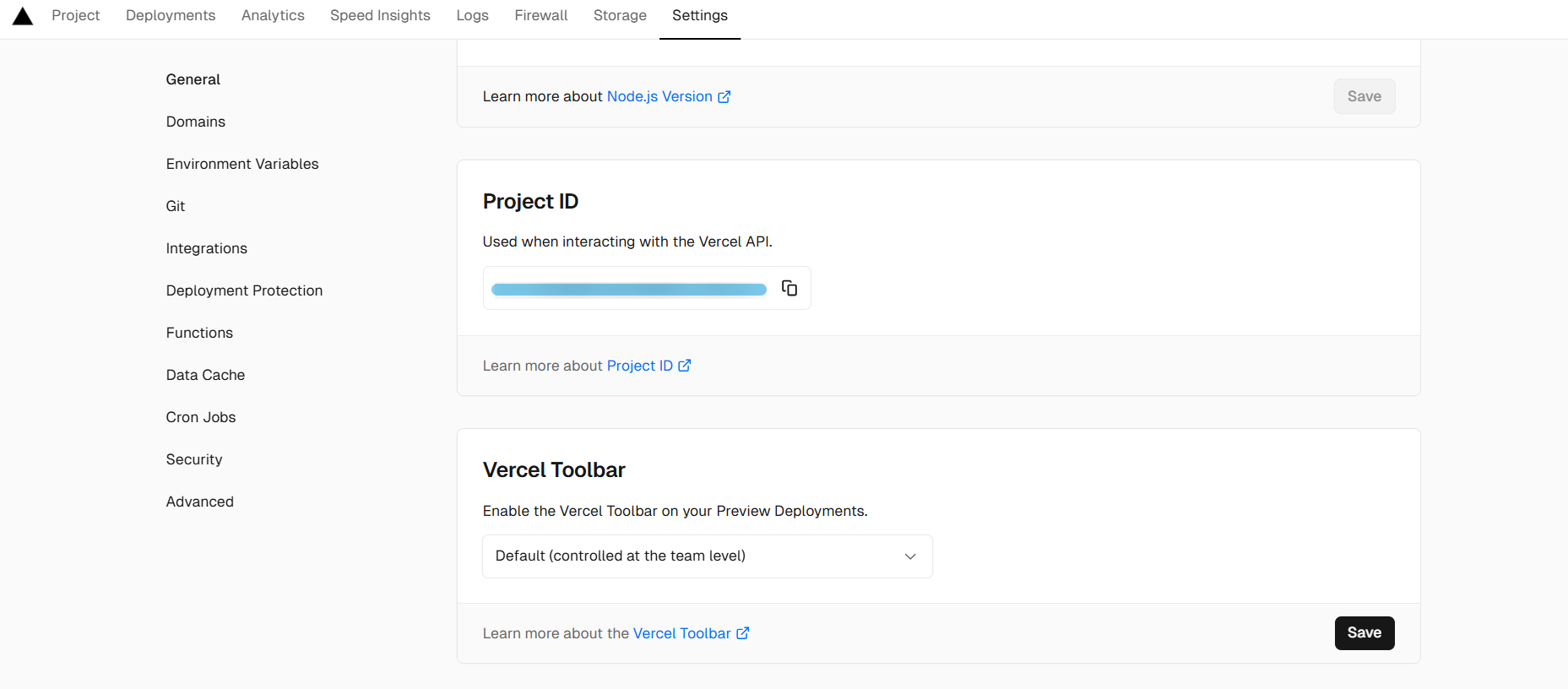
然后我们就可以进入后台了!
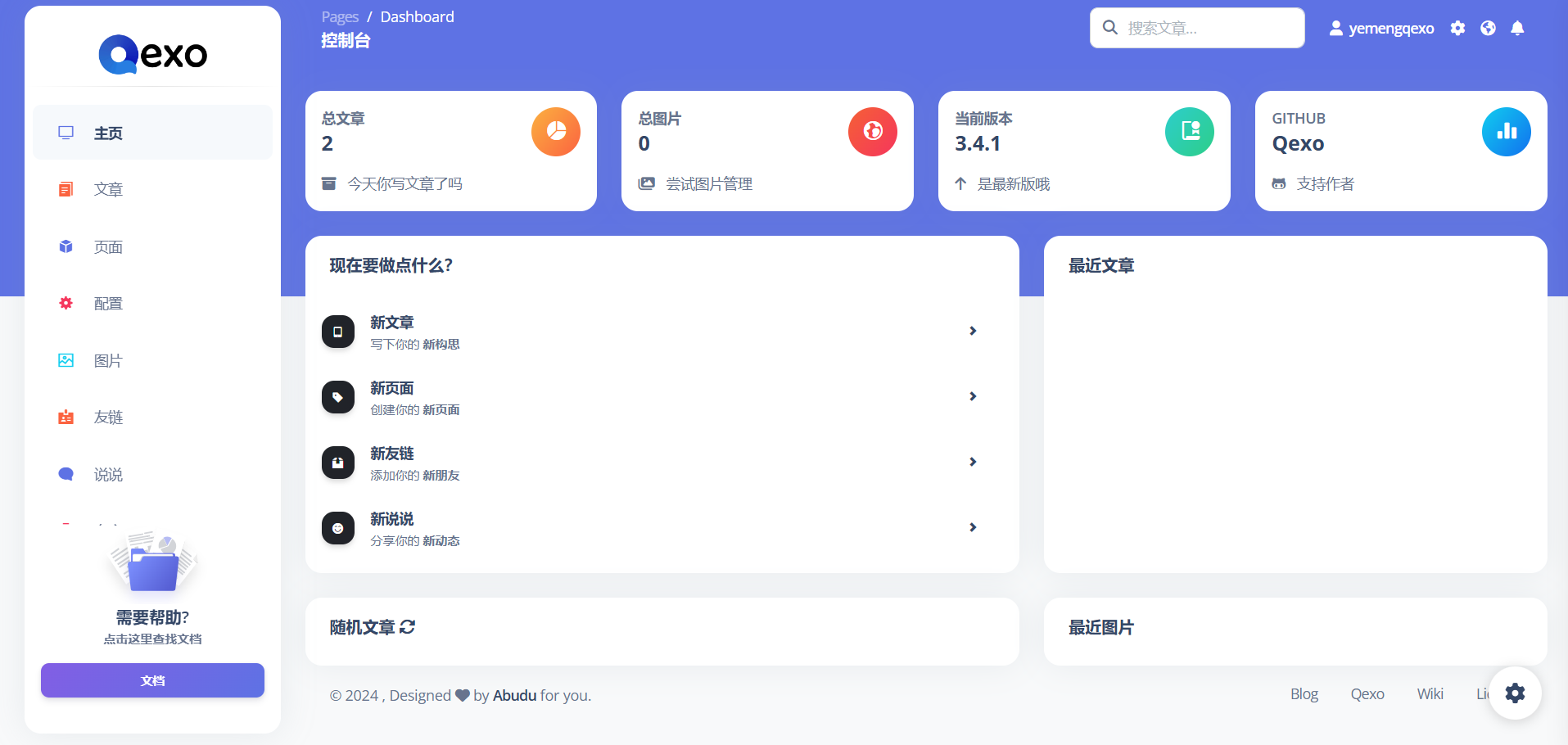
3. 使用
3.1 发布文章
我们可以直接在后台找到“文章”,然后写文章。
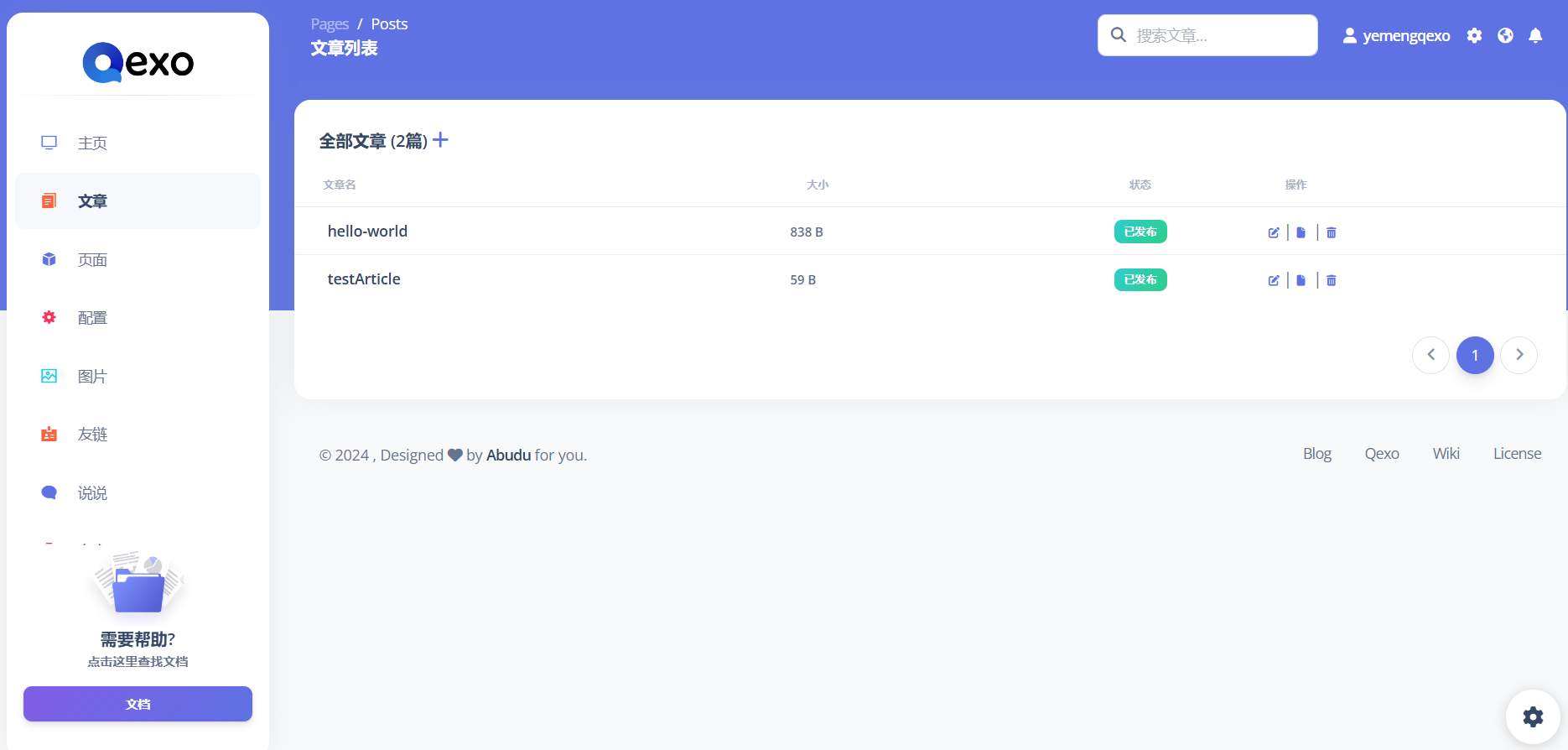
夜梦这里水一篇给大家演示一下:
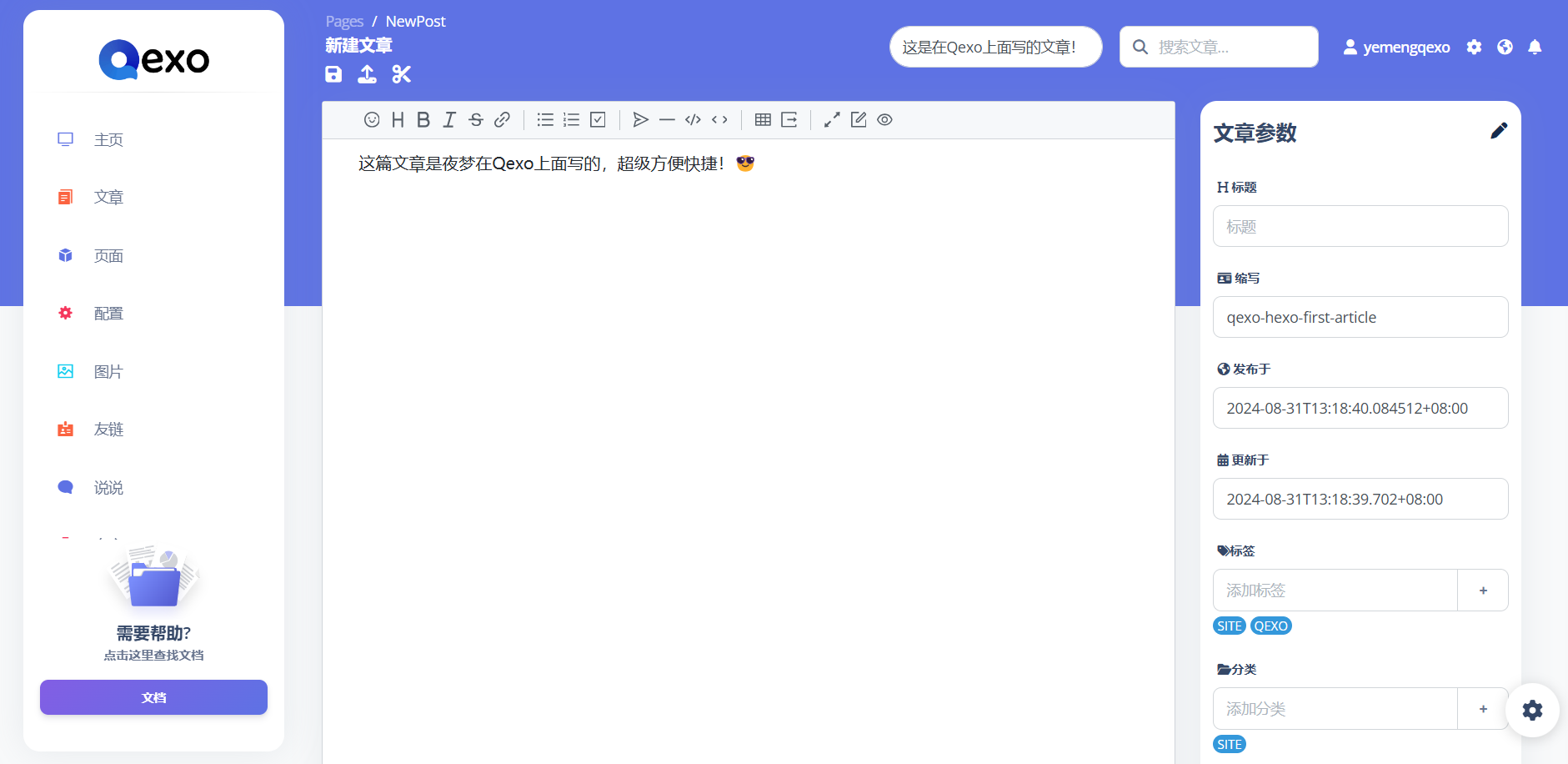
写完以后点击左上角的保存按钮可以保存文章,点击上传按钮就可以发布文章啦!访问我们的hexo就可以看到新发布的文章了~
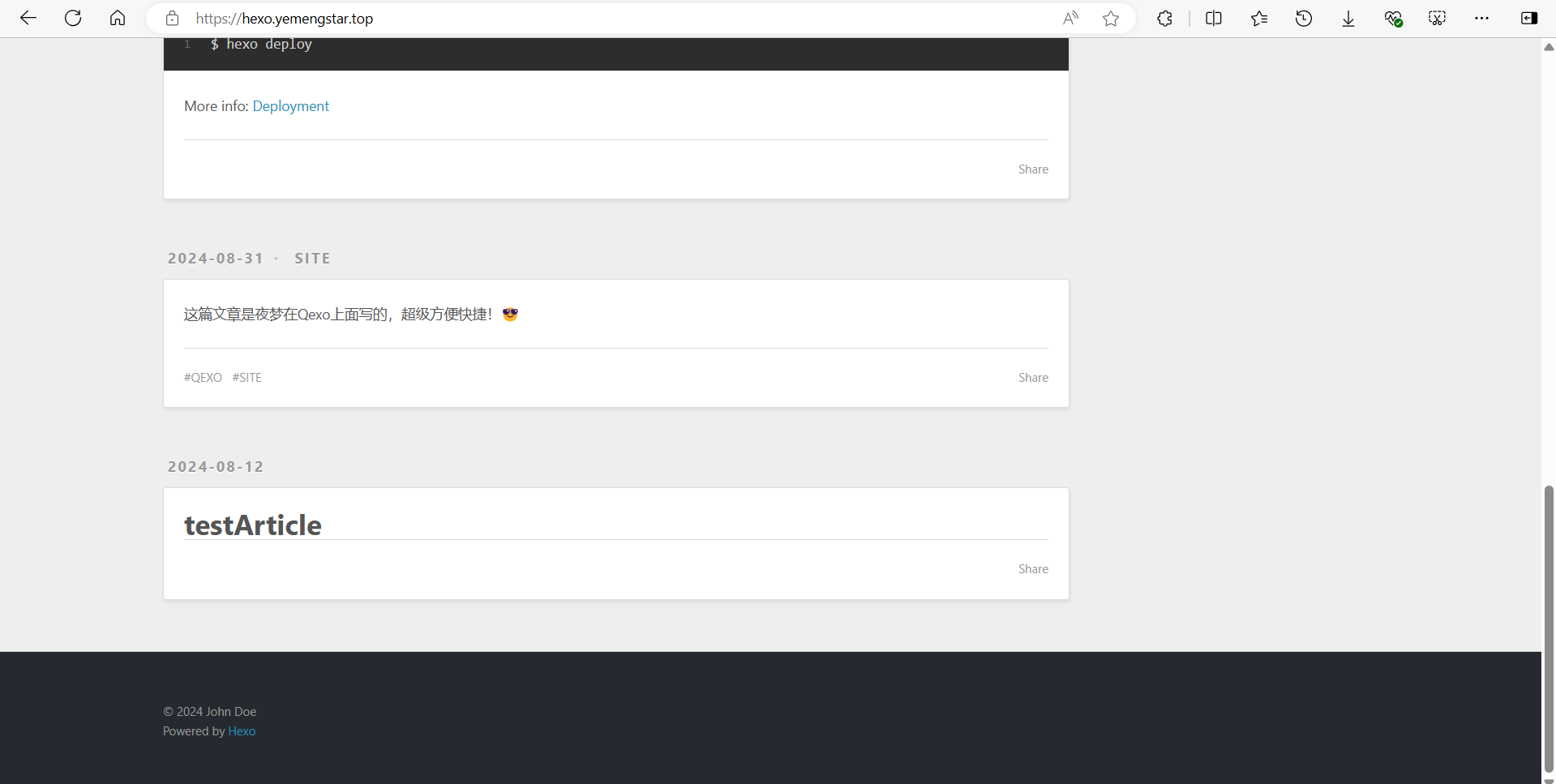
3.2 更换主题
更换主题需要在本地操作,然后推送到GitHub仓库。具体可以参考夜梦配置 YUN 主题的几篇教程文章: